-
![]() Windows向けデータ復旧
Windows向けデータ復旧
- Data Recovery Wizard Free購入ダウンロード
- Data Recovery Wizard Pro 購入ダウンロード
- Data Recovery Wizard WinPE購入ダウンロード
- Partition Recovery購入ダウンロード
- Email Recovery Wizard購入ダウンロード
- おまかせデータ復旧サービス
概要:
論理ドライブをプライマリパーティションに変換する方法は?ここでは、EaseUSパーティション管理ソフトウェアで論理パーティションをプライマリに変換する簡単なガイドを紹介します。
EaseUS Partition Masterは、完全なパーティション変換ウィザードを提供します。パーティション変換の前にハードディスクを削除したりフォーマットしたりする必要はありません。EaseUS Partition Masterをダウンロードし、インストールしてください。その後、以下の手順に従って、論理パーティションをプライマリパーティションに変更します。
ステップ1.EaseUS Partition Masterをダウンロードして実行し、パーティションマネージャーに移動します。
ステップ2.変換したいパーティションを右クリックして、「詳細設定」をクリックし、変換オプションを選択します:
ステップ3.「1タスクの実行」ボタンをクリックし、「適用」を選択すると、変換が始まります。
0:00 - 0:30 プライマリからロジカルに変換、0:31 - 0:50 ロジカルからプライマリに変換します。
3つのプライマリパーティションと複数の論理パーティションがある場合、任意の論理パーティションをプライマリパーティションに変換することはできません。MBRハードディスクの制限により、各基本MBRハードディスクに作成できるプライマリーパーティションは4つまで、または3つまでのプライマリーパーティションと拡張パーティションのどちらかです。
EsaeUS Partition Masterの他の機能:
ディスクとパーティションの変換を除いて、EaseUS Partition Masterはより多くのワンストップディスクパーティション機能を提供します。あなたはそれを使用することができます:
論理ドライブをプライマリパーティションに変換するためにサードパーティーのプログラムを使用するのが嫌な場合は、コマンドプロンプトで論理パーティションをプライマリにするWindows内蔵ツールであるDiskpartを適用することができます。
注意: ディスクパートを使用して論理ドライブをプライマリパーティションに変更する場合、ターゲットパーティション上のすべてのファイルを削除する必要があるため、最初に重要なデータをバックアップしてください。
ステップ1.「検索」ボタンをクリックし、コマンドプロンプトを入力します。コマンドプロンプト」を右クリックし、「管理者として実行」を選択します。

ステップ2. diskpartと入力し、Enterボタンを押します。
ステップ3. 以下のコマンドを順番に入力し、各コマンドの後にEnterを押してください。
リストディスク
select disk n(nはプライマリパーティションに変換する論理パーティションが含まれるディスクの番号)
パーティションリスト
パーティションを選択x(xは変換したい論理パーティションの番号)
delete partition(このコマンドは、選択した論理パーティションに保存されているすべてのデータを削除し、未割り当てのスペースにします)
パーティションプライマリを作成する
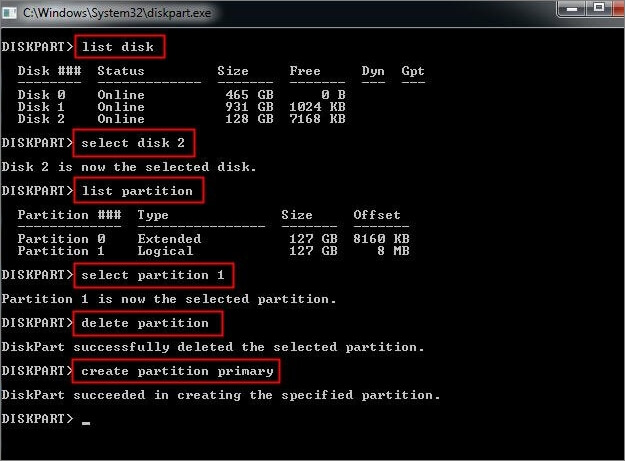
論理パーティションをプライマリーパーティションに変換する方法はお分かりいただけたと思います。論理ドライブをプライマリに変換する最も簡単で安全な方法は、EaseUS Partition Masterを使用することです。
この究極のWindows 10ディスク管理ツールは、データを失うことなく、論理ドライブをプライマリドライブに変更する包括的なパーティション変換ソリューションを提供します。
論理パーティションVSプライマリパーティション
プライマリーパーティションは、ハードディスクのパーティションで、WindowsのOSファイルやユーザーデータなどが格納されています。アクティブパーティションとして設定できる唯一のパーティションです。
論理パーティションは、MBRディスク上の拡張パーティションに作成されるハードディスクパーティションです。拡張パーティションには、多数の論理ドライブを作成することができます。
MBRディスクの場合、4つのプライマリーパーティションまたは3つのプライマリーパーティションと1つの拡張パーティションのみ作成可能です。拡張パーティションには、複数の論理パーティションを作成することができます。しかし、GPTディスクの場合、最大128個のプライマリパーティションを作成することができます。
EaseUS Partition Masterは、Windows 10でパーティションをマージするための簡単なソリューションを提供します。ステップバイステップのガイドで、論理ドライブとプライマリパーティションをマージすることができます:
ステップ1.パソコンにEaseUS Partition Masterをインストールし、起動します。
ステップ2.統合したい論理ドライブを右クリックし、「統合」を選択します。
ステップ3.マージするプライマリパーティションを選択します。そして、OKをクリックして続けます。
ステップ4.上部の「タスク実行」ボタンをクリックし、「適用」をクリックします。EaseUSパーティションマネージャーはスペースをマージし、第2パーティションから第1パーティションにファイルを追加します。
高機能なディスク管理

Partition Master Professional
一番使いやすいディスク管理ソフトで、素人でもディスク/ パーティションを自由に変更できます!